Zapisz i zastosuj ustawienia (Save and Apply Settings)
W przypadku aplikacji Imaging Edge Mobile można zapisać maksymalnie 20 ustawień aparatu i wprowadzać zapisane ustawienia do aparatów. Można również załadować odpowiednie ustawienia do różnych aparatów tego samego modelu.
Z funkcji tej można korzystać, jak z funkcji tworzenia kopii zapasowej ustawień aparatu.
- Funkcja Save and Apply Settings (Zapisz i zastosuj ustawienia) działa tak samo jak funkcja [Zapisz/załaduj ust.] w aparacie. (Jedyną różnicę stanowi miejsce zapisywania danych – na karcie pamięci lub w aplikacji Imaging Edge Mobile.) Rodzaje ustawień, jakie można zapisywać są również takie same.
- Po odinstalowaniu aplikacji Imaging Edge Mobile ustawienia aparatu, które zostały zapisane w aplikacji, zostaną usunięte.
Zapisywanie ustawień aparatu w aplikacji Imaging Edge Mobile
- Podłącz aparat i smartfon (Imaging Edge Mobile).
- Uruchom aplikację Imaging Edge Mobile, włącz zdalne rejestrowanie i otwórz w aparacie tryb wyświetlania podglądu na żywo.
- Wybierz [MENU] → [Save and Apply Settings] → [Save Connected Camera Settings].
- Ta funkcja jest niedostępna w aparacie, jeżeli funkcja [Save and Apply Settings] nie jest wyświetlana na smartfonie.
- Wprowadź nazwę ustawienia i stuknij ✓ w prawym górnym rogu ekranu, aby zatwierdzić.
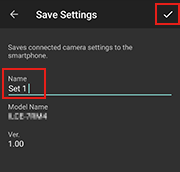
Wprowadzanie zapisanych ustawień do aparatu
- Podłącz aparat i smartfon (Imaging Edge Mobile).
- Uruchom aplikację Imaging Edge Mobile, włącz zdalne rejestrowanie i otwórz w aparacie tryb wyświetlania podglądu na żywo.
- Wybierz [MENU] → [Save and Apply Settings] → właściwe ustawienie.
- Przejrzyj zawartość danego ustawienia, a następnie wybierz [Apply Settings to Connected Camera].
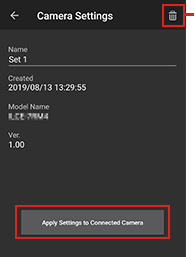
Stuknij tutaj, by usunąć.